Snapchat sudah menjadi salah satu platform yang populer hanya dalam waktu yang relatif singkat.
Adanya Snapchat membuat banyak orang bisa saling berbagi foto maupun video dengan orang lain dalam waktu tertentu. Selain itu, aplikasi ini hadir dengan tampilan yang intuitif sehingga membuat banyak orang tertarik untuk menggunakannya.
Karena kepopuleran yang dimilikinya, Snapchat menjadi salah satu aplikasi chat terbaik dan sudah didownload sebanyak jutaan kali di Play Store maupun App Store.
Akan tetapi, sekarang Snapchat bukan hanya tersedia untuk perangkat mobile saja. Kamu juga bisa menggunakan aplikasi tersebut di komputer.
Tampilannya pun hampir sama dengan versi Android atau iOS. Hanya saja kamu menggunakan Snapchat pada layar yang lebih besar.
Akan tetapi, beberapa pengguna ingin menggunakan aplikasi tersebut di layar yang lebih besar agar bisa lebih seru ketika ingin berbagi foto maupun video.
Ternyata kamu juga bisa menggunakan aplikasi Snapchat di PC. Dengan begitu, kamu bisa berkomunikasi dengan orang lain di layar yang lebih besar sehingga komunikasi pun bisa lebih seru.
Cara Menggunakan Aplikasi Snapchat di PC
Lalu bagaimana cara menggunakan aplikasi Snapchat di PC? Simak informasi yang akan kami berikan di bawah ini.
1. Menggunakan Snapchat dengan Aplikasi Mirroring
Pada cara pertama dan termasuk pilihan yang paling mudah untuk menggunakan Snapchat di PC Windows adalah dengan aplikasi mirroring Android.
Jadi, aplikasi ini nanti akan berbagi tampilan Snapchat yang ada di smartphone dengan di komputer. Untuk menggunakannya, kamu perlu memakai aplikasi bernama iMyFone MirrorTo.
iMyFone MirrorTo merupakan sebuah aplikasi mirroring yang secara khusus untuk menampilkan layar di smartphone Android.
Dengan iMyFone MirrorTo, apa yang ditampilkan di layar Android bisa kamu munculkan di komputer atau laptop.
Biasanya orang-orang yang menggunakan aplikasi ini yaitu para gamer yang ingin menampilkan game mereka di layar yang berukuran lebih besar. Beberapa game yang bisa kamu tampilkan antara lain PUBG, Asphalt, Mobile Legends, dan game-game lainnya.
Dengan begitu, keseruan bermain game tersebut semakin terasa. Akan tetapi, fungsi MirrorTo Android screen mirror tool tidak sampai di situ.
Kamu juga bisa menggunkan software aplikasi ini untuk menampilkan layar hp ketika menjalankan Snapchat di PC dan laptop.
Adapun langkah-langkahnya antara lain sebagai berikut:
- Pertama, pastikan kamu telah menginstall iMyFone Mirror To.
- Kedua, ambil kabel USB kemudian hubungkan smartphone ke kompuer.
- Setelah berhasil menghubungkan, sistem akan secara otomatis mendeteksi perangkatmu. Jangan lupa mengubah pengaturan USB menjadi “Transferring Files” yang ada di smartphone.
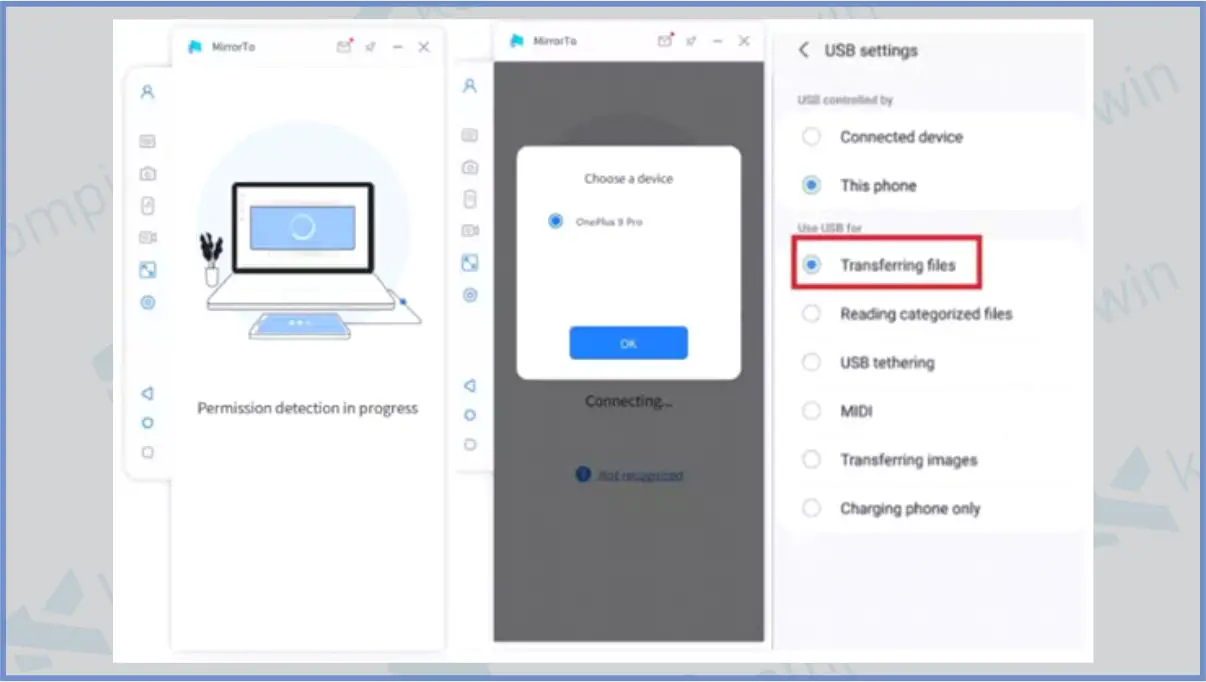
- Sebelum lanjut ke tahap berikutnya, pastikan juga kamu sudah mengaktifkan fitur USB Debugging di hp. Cara mengaktifkannya sangat mudah, masuk ke Pengaturan – Opsi Pengembang. Setelah itu aktifkan USB Debugging.
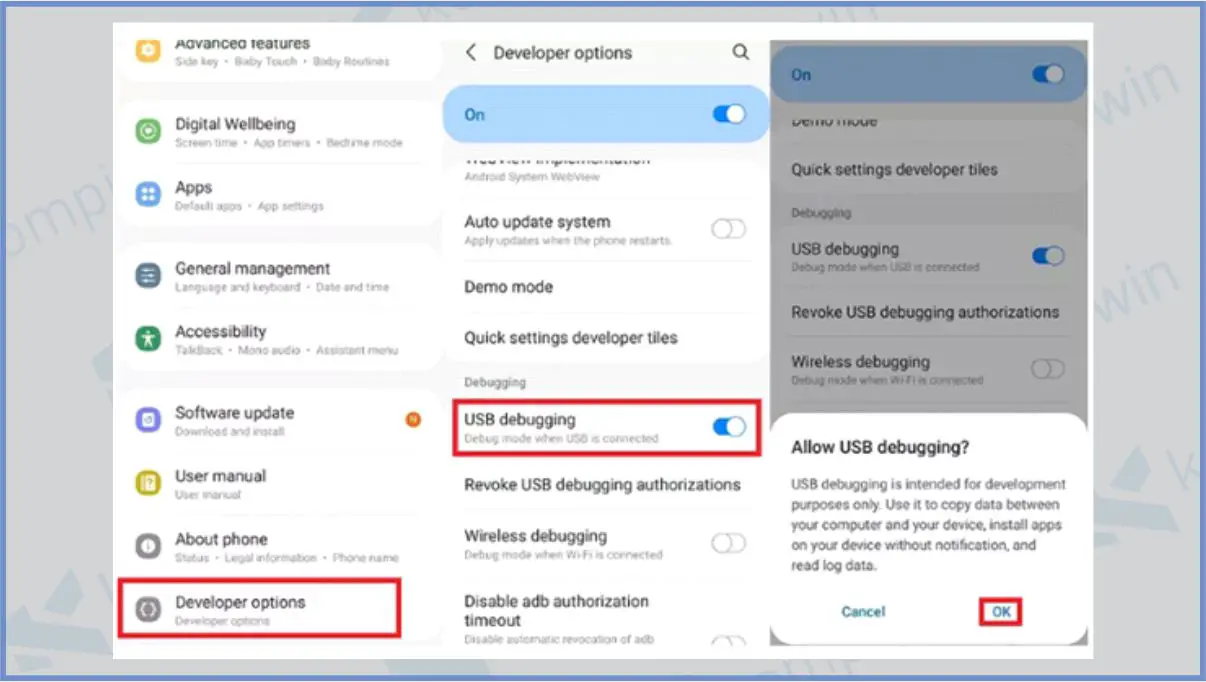
- Langkah berikutnya, klik Turn On yang muncul di layar PC. Ini akan otomatis menginstall iMyFone pada layar smrtphone.
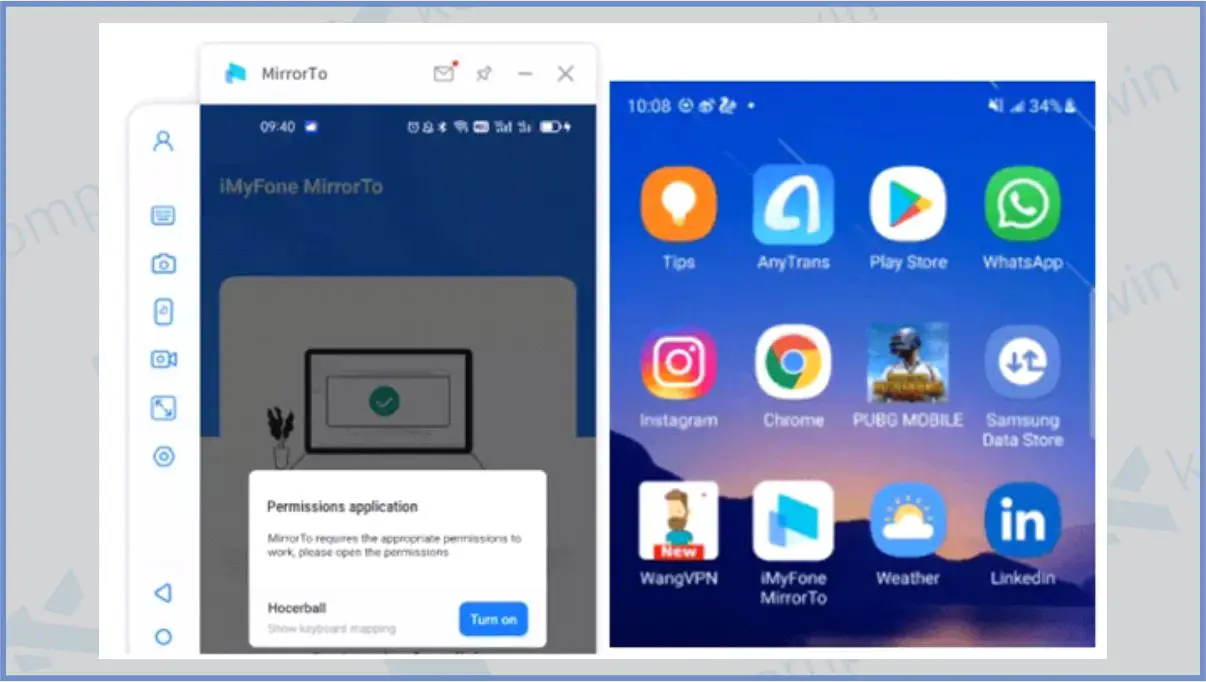
- Sekarang layar smartphonemu akan muncul di PC. Jadi kamu bisa mengakses Snapchat di hp dan tampilannya pun akan muncul di komputer.
2. Menggunakan Emulator LDPlayer
Untuk cara kedua untuk bisa menggunakan Snapchat di PC adalah dengan emulator Android untuk PC. Sekadar informasi bahwa emulator merupakan aplikasi khusus yang digunakan untuk menginstall aplikasi di HP pada komputer atau laptop.
Biasanya, orang-orang menggunakan emulator untuk menginstall aplikasi atau bermain game HP yang mana versi aplikasi tersebut tidak tersedia di PC.
Dalam kasus yang sama, kamu juga bisa menginstall Snapchat di PC dengan menggunakan emulator Android. Memang, ada beberapa emulator yang bisa kamu gunakan, tapi kami pada kesempatan kali ini kita menyarankan untuk menggunakan LDPlayer.
LDPlayer adalah emulator Android yang terutama dirancang untuk membantu pengguna memainkan game Android di sistem Windows.
Aplikasi ini sepenuhnya dapat mensimulasikan sistem operasi Android di PC dan memungkinkan pengguna untuk mengunduh berbagai aplikasi dengan satu klik.
Salah satu manfaat utama menggunakan emulator adalah kamu tidak harus menghubungkan smartphone ke PC.
Adapun langkah-langkah menggunakan LDPlayer untuk menjalankan Snapchat di PC yaitu:
- Unduh dan instal LDPlayer di komputer.
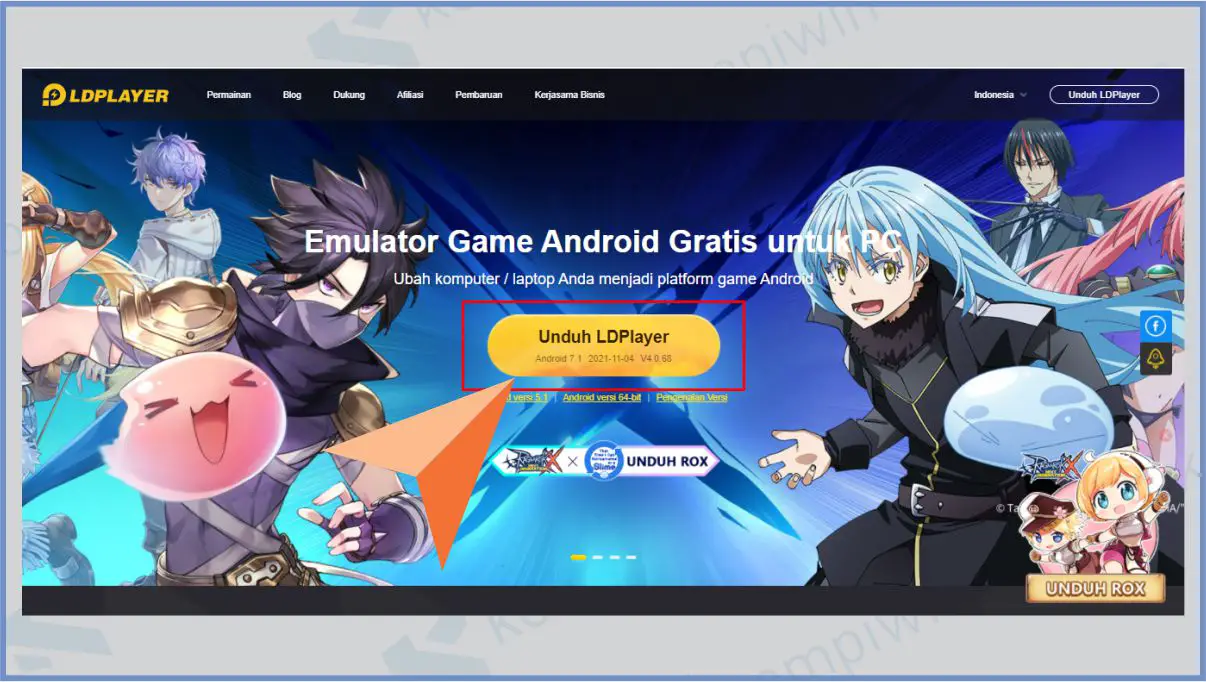
- Buka aplikasi tersebut dan lakukan beberapa persiapan.
- Setelah itu, klik pada pencarian dan masukkan kata kunci Snapchat.
- Klik Unduh Snapchat dan proses download pun akan berlangsung.
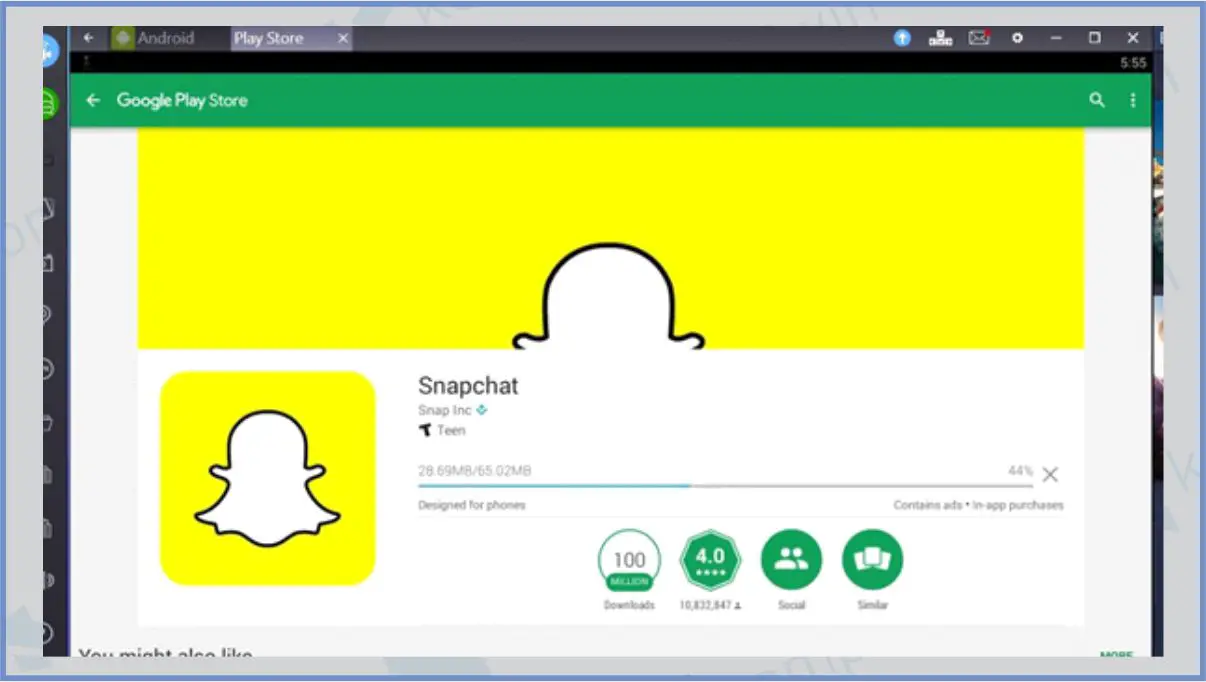
- Setelah aplikasi tersebut berhasil kamu pasang, sekarang buka Snapchat.
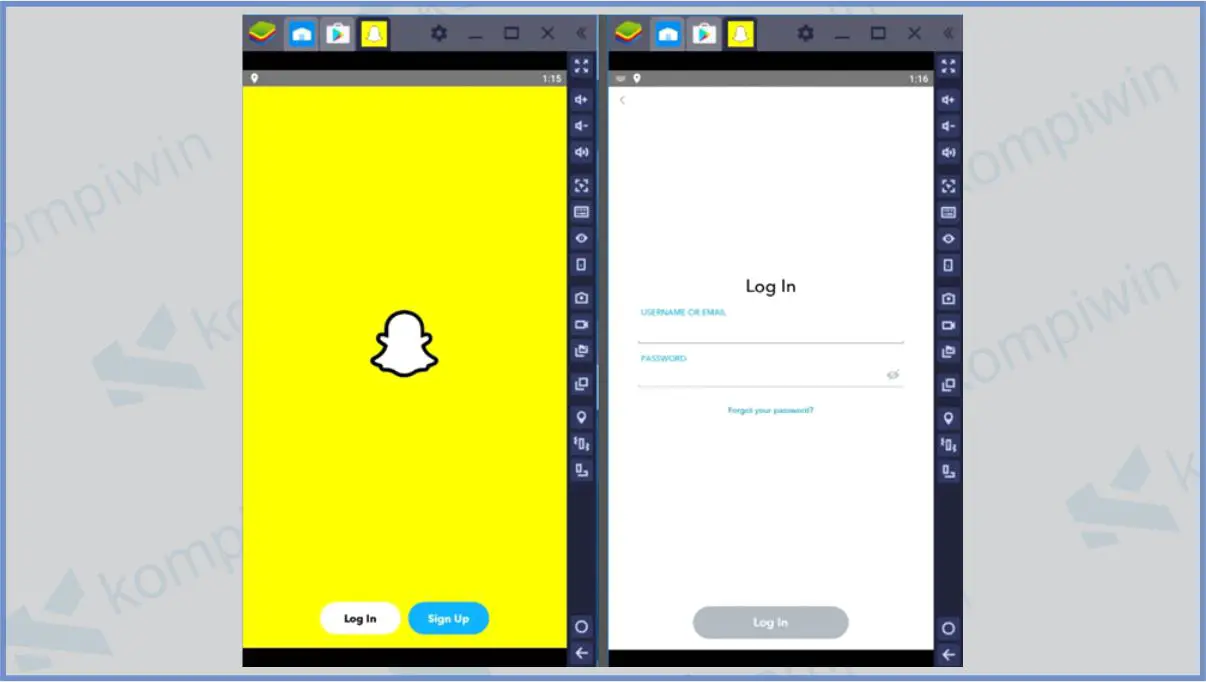
- Semua menu yang ada di Snapchat tersebut sudah bisa kamu gunakan sebagaimana ketika kamu menginstall Snapchat di HP.
- Selesai, selamat mencoba.
3. Menggunakan Emulator BlueStacks
Masih berkaitan dengan emulator. Kali ini ada emulator Android yang tidak kalah populer yaitu BlueStacks.
Cara kerjanya pun sama dengan LDPlayer di mana kamu bisa menginstall aplikasi Android yang tidak kamu temukan di PC.
Kamu bisa menjalankan aplikasi BlueStacks baik di komputer Windows maupun MacOS.
Nama BlueStacks sendiri memang lebih populer dari LDPlayer. Inilah yang membuat aplikasi tersebut penggunanya lebih banyak. Selain itu, emulator yang saut ini juga minim bug serta prosesnya lebih lancar.
Cara menggunakan BlueStacks untuk menjalankan Snapchat adalah sebagai berikut:
- Download emulator BlueStacks.
- Lakukan instalasi sampai proses instalasi selesai.
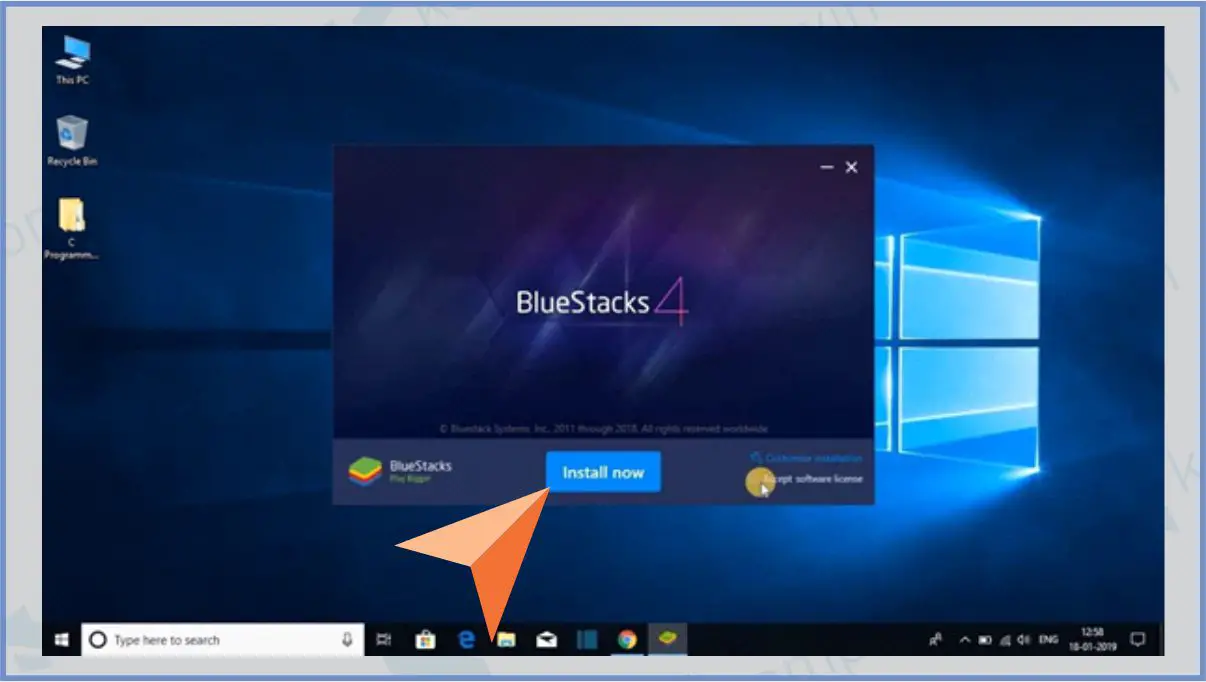
- Sekarang kamu perlu melakukan pengaturan akun Google untuk bisa mengakses Google Play Store seperti halnya ketika mengatur akun Google di Android.
- Setelah selesai mengatur akun Google, sekarang kamu bisa langsung mencari Snapchat melalui Play Store.
- Klik Unduh dan tunggu sampai aplikasi Snapchat berhasil terpasang.
- Langkah terakhir adalah buka aplikasi Snapchat dan lakukan beberapa pengaturan sampai kamu bisa menjalankannya sebagaimana ketika membukanya di smartphone.
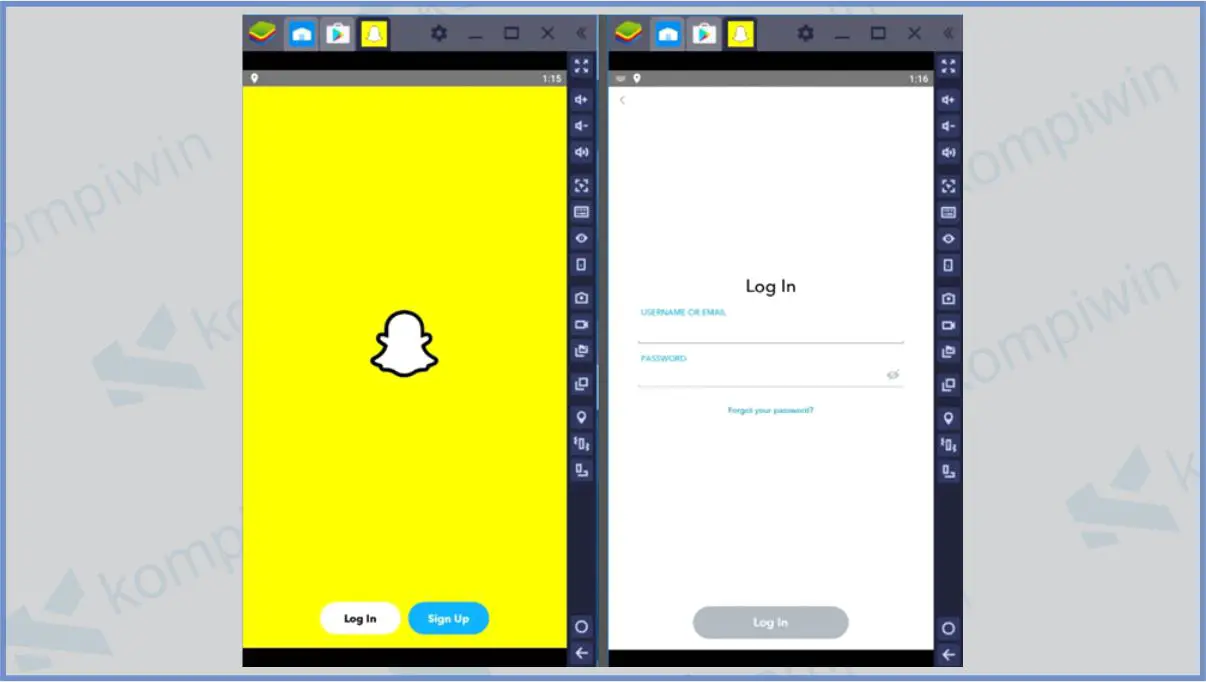
- Selamat mencoba.
Sebagai tambahan, mungkin kamu mengalami masalah di mana emulator yang kamu gunakan tidak bisa kamu jalankan atau mungkin bisa kamu jalankan namun kurang maksimal.
Ada beberapa kemungkinan yang terjadi. Perlu kamu tahu bahwa emulator tersebut membutuhkan resource yang banyak. Dengan kata lain, emulator yang kamu gunakan termasuk aplikasi yang berat.
Mungkin komputer atau laptop yang spesifikasinya standar akan kesulitan menjalankan emulator tersebut. solusinya adalah coba restart komputer sehingga komputermu bisa normal kembali.
Jika masih terjadi, mungkin kamu bisa mencoba cara yang pertama yaitu menggunakan aplikasi iMyFone Mirror To.
Kesimpulan
Sekian penjelasan tentang bagaimana cara menggunakan Snapchat di PC. Jadi, kamu bisa memilih salah satu dari ketiga cara tersebut karena sebenarnya ketiganya mudah dipraktekkan. Kamu tinggal mengikuti tutorial yang telah kami bagikan. Semoga bermanfaat.




